Cara Membuat Gmail di Android Panduan Lengkap
Persyaratan Membuat Akun Gmail di Android

Buat akun Gmail di Android? Mudah banget, kok! Tapi, sebelum mulai, ada beberapa hal yang perlu kamu persiapkan. Pastikan perangkat dan koneksi internetmu mendukung, karena proses pembuatan akun ini membutuhkan keduanya. Ketahui juga batasan usia dan persyaratan lain agar prosesnya lancar tanpa kendala. Simak penjelasan lengkapnya di bawah ini!
Persyaratan Perangkat Android
Buat akun Gmail di Android nggak ribet, asal perangkatmu memenuhi standar minimum. Meskipun sebagian besar smartphone Android modern pasti memenuhi syarat, ada baiknya kamu cek dulu spesifikasi perangkatmu. Secara umum, kamu butuh perangkat Android dengan sistem operasi yang masih terupdate dan memiliki ruang penyimpanan yang cukup untuk menginstal aplikasi Gmail dan menyimpan data akun.
- Sistem Operasi Android versi terbaru direkomendasikan, minimal versi Android 4.4 (KitKat) atau lebih baru. Versi yang lebih lama mungkin mengalami kendala kompatibilitas.
- Ruang penyimpanan internal yang cukup untuk menginstal aplikasi Gmail dan menyimpan data akun. Ukurannya bervariasi tergantung versi aplikasi, tapi umumnya hanya beberapa MB.
Persyaratan Koneksi Internet
Koneksi internet yang stabil dan cepat adalah kunci sukses pembuatan akun Gmail. Tanpa koneksi internet, proses registrasi nggak akan berjalan. Pastikan kamu terhubung ke jaringan Wi-Fi atau memiliki paket data seluler yang cukup.
- Koneksi internet yang stabil dan cepat. Koneksi yang lambat atau sering putus dapat menghambat proses registrasi, bahkan menyebabkan kegagalan.
- Pastikan kuota data selulermu cukup jika menggunakan data seluler. Proses registrasi mungkin membutuhkan beberapa MB data.
Persyaratan Usia Minimum
Google memiliki kebijakan ketat terkait usia pengguna. Membuat akun Gmail memerlukan usia minimum yang sudah ditentukan. Hal ini untuk melindungi privasi anak-anak dan memastikan kepatuhan terhadap peraturan terkait data pribadi.
- Usia minimum untuk membuat akun Google, termasuk Gmail, adalah 13 tahun. Jika kamu berusia di bawah 13 tahun, kamu memerlukan persetujuan orang tua atau wali untuk membuat akun Google.
Persyaratan Akun Google Lainnya
Selain persyaratan di atas, ada beberapa hal lain yang perlu diperhatikan untuk memastikan proses pembuatan akun Gmail berjalan lancar. Perhatikan poin-poin berikut ini agar kamu terhindar dari masalah.
- Alamat email yang valid (jika ingin menggunakan verifikasi email alternatif).
- Nomor telepon yang aktif (opsional, namun direkomendasikan untuk keamanan akun).
- Informasi pribadi yang akurat dan lengkap, seperti nama lengkap dan tanggal lahir.
Potensi Masalah Jika Persyaratan Tidak Terpenuhi
Jika persyaratan di atas tidak terpenuhi, kamu mungkin akan menghadapi beberapa masalah selama proses pembuatan akun Gmail. Beberapa masalah yang mungkin terjadi antara lain:
- Kegagalan dalam proses registrasi akun.
- Aplikasi Gmail tidak dapat diinstal atau berjalan dengan benar.
- Kesulitan dalam verifikasi akun.
- Akun yang dibuat mungkin tidak berfungsi secara optimal.
Langkah-langkah Membuat Akun Gmail di Android

Buat akun Gmail di Android sekarang gampang banget, gaes! Nggak perlu ribet, asalkan ada koneksi internet dan sedikit kesabaran, kamu bisa punya email baru dalam hitungan menit. Ikuti langkah-langkah di bawah ini, dan kamu bakal punya alamat email Gmail sendiri untuk mulai berselancar di dunia digital!
Berikut panduan lengkap dan terperinci cara membuat akun Gmail baru di perangkat Android. Semua langkah disajikan dengan jelas dan mudah diikuti, bahkan untuk pemula sekalipun. Siap-siap deh, masuk ke dunia email yang lebih luas!
Langkah-langkah Membuat Akun Gmail di Android
| No. Langkah | Deskripsi Langkah | Ilustrasi | Potensi Masalah |
|---|---|---|---|
| 1 | Buka aplikasi Gmail di perangkat Android Anda. Biasanya ikonnya berupa huruf “M” berwarna merah, putih, dan biru. | Gambar menunjukkan ikon aplikasi Gmail di layar utama Android, dengan tampilan yang bersih dan sederhana. Ikon tersebut mudah dikenali karena desainnya yang khas. | Aplikasi Gmail belum terinstal. Solusi: Unduh dan instal aplikasi Gmail dari Google Play Store. |
| 2 | Tap tombol “Buat akun” atau pilihan serupa yang tersedia di layar utama aplikasi Gmail. Biasanya tombol ini terletak di bagian bawah layar atau di pojok kanan atas. | Gambar menunjukkan layar utama aplikasi Gmail dengan tombol “Buat akun” yang ditandai dengan lingkaran merah. Tombol tersebut memiliki desain yang mencolok dan mudah ditemukan. | Tidak menemukan tombol “Buat akun”. Solusi: Periksa kembali layar, pastikan koneksi internet stabil, dan coba restart aplikasi. |
| 3 | Isi formulir pendaftaran dengan data diri Anda. Pastikan data yang diisi akurat dan lengkap. Contoh: Nama depan: John, Nama belakang: Doe, Tanggal lahir: 01/01/1990. Pilih nama pengguna yang unik dan mudah diingat. Contoh: john.doe1990. | Gambar menunjukkan formulir pendaftaran Gmail dengan kolom-kolom yang terisi contoh data seperti yang disebutkan di atas. Tampilan formulir sederhana dan intuitif. | Nama pengguna sudah terpakai. Solusi: Coba variasi nama pengguna lain atau kombinasi huruf dan angka yang berbeda. |
| 4 | Buat kata sandi yang kuat dan aman. Pastikan kata sandi minimal 8 karakter, kombinasi huruf besar dan kecil, angka, dan simbol. Contoh: Password123! | Gambar menunjukkan kolom input kata sandi dengan indikator kekuatan kata sandi. Indikator menunjukkan kekuatan kata sandi yang telah dibuat, memberi tahu pengguna apakah kata sandi cukup kuat atau perlu diperbaiki. | Lupa kata sandi. Solusi: Gunakan fitur “Lupa Kata Sandi” Gmail untuk mengatur ulang kata sandi. |
| 5 | Verifikasi akun email Anda. Gmail akan mengirimkan kode verifikasi ke nomor telepon atau email alternatif yang telah Anda daftarkan. Masukkan kode verifikasi tersebut ke dalam kolom yang tersedia. | Gambar menunjukkan pesan masuk yang berisi kode verifikasi dari Gmail, dan kolom input kode verifikasi di aplikasi Gmail. | Tidak menerima kode verifikasi. Solusi: Periksa spam atau kotak masuk Anda, pastikan nomor telepon atau email alternatif benar, dan coba kirim ulang kode verifikasi. |
Pengaturan Akun Gmail Setelah Pembuatan

Nah, akun Gmail kamu udah jadi! Selamat! Tapi perjalanan belum berakhir, nih. Masih ada beberapa pengaturan penting yang perlu kamu atur agar pengalaman ber-email-mu makin nyaman dan aman. Dari mengganti foto profil hingga mengaktifkan verifikasi dua langkah, semua akan dibahas di sini. Siap-siap personalisasi akun Gmail-mu!
Mengganti Foto Profil dan Informasi Pribadi
Pertama-tama, yuk kita beri sentuhan personal pada akun Gmail-mu. Ganti foto profil dengan foto kece kamu, biar kotak masukmu makin instagramable. Selain itu, pastikan informasi pribadi seperti nama dan nomor telepon terisi dengan benar dan up-to-date. Ini penting untuk keamanan dan memudahkan proses verifikasi jika suatu saat kamu lupa password.
- Buka aplikasi Gmail.
- Tap foto profilmu di pojok kanan atas.
- Pilih “Kelola akun Google”.
- Pilih “Informasi pribadi”.
- Ubah foto profil dan informasi pribadi sesuai keinginan.
- Simpan perubahan.
Menambahkan Alamat Email Alternatif
Memiliki alamat email alternatif itu penting banget, lho! Bayangkan kalau kamu lupa password Gmail utama, alamat email alternatif bisa jadi penyelamat. Selain itu, ini juga berguna untuk menerima notifikasi penting dari berbagai layanan online.
- Buka aplikasi Gmail.
- Tap foto profilmu di pojok kanan atas.
- Pilih “Kelola akun Google”.
- Pilih “Informasi pribadi”.
- Cari bagian “Kontak” dan tambahkan alamat email alternatifmu.
- Verifikasi alamat email alternatif dengan kode yang dikirim ke email tersebut.
Mengatur Pengaturan Notifikasi Email
Bosan dengan notifikasi email yang berisik? Atau mungkin kamu malah ketinggalan email penting karena notifikasi yang terlalu sedikit? Atur notifikasi email sesuai kebutuhanmu agar kamu tetap terhubung tanpa merasa terganggu.
- Buka aplikasi Gmail.
- Tap ikon menu (tiga garis horizontal) di pojok kiri atas.
- Pilih “Setelan”.
- Pilih akun Gmail yang ingin diubah.
- Pilih “Notifikasi”.
- Atur jenis notifikasi yang ingin kamu terima (misalnya, hanya untuk email penting atau semua email).
Mengatur Filter dan Label Email
Email masuk membludak? Jangan khawatir! Fitur filter dan label di Gmail bisa membantumu mengelola email dengan lebih efektif. Kamu bisa membuat filter otomatis untuk memisahkan email penting dari spam, atau mengelompokkan email berdasarkan topik tertentu.
- Buka aplikasi Gmail.
- Tap ikon menu (tiga garis horizontal) di pojok kiri atas.
- Pilih “Setelan”.
- Pilih akun Gmail yang ingin diubah.
- Pilih “Lihat semua pengaturan”.
- Cari bagian “Filter dan alamat yang diblokir”.
- Buat filter baru dengan menentukan kriteria tertentu (misalnya, dari pengirim tertentu, dengan kata kunci tertentu, dll).
- Tentukan tindakan yang akan dilakukan terhadap email yang sesuai dengan filter (misalnya, arsipkan, beri label, tandai sebagai dibaca, dll).
Mengaktifkan Verifikasi Dua Langkah
Keamanan akun Gmail adalah prioritas utama. Aktifkan verifikasi dua langkah untuk menambah lapisan keamanan ekstra. Dengan fitur ini, kamu akan membutuhkan kode verifikasi tambahan selain password saat login, sehingga akunmu lebih terlindungi dari akses tidak sah.
- Buka aplikasi Gmail.
- Tap foto profilmu di pojok kanan atas.
- Pilih “Kelola akun Google”.
- Pilih “Keamanan”.
- Cari bagian “Verifikasi dua langkah” dan aktifkan.
- Ikuti petunjuk untuk mengatur metode verifikasi tambahan (misalnya, melalui aplikasi autentikasi atau nomor telepon).
Mengatasi Masalah Umum Saat Membuat Akun Gmail

Buat akun Gmail di Android? Sepertinya mudah, ya? Tapi, terkadang prosesnya bisa dihadang beberapa masalah teknis yang bikin kepala pusing. Dari koneksi internet yang lemot sampai kode verifikasi yang susah didapat, berbagai halangan bisa muncul. Tenang, kali ini kita akan bahas beberapa masalah umum dan solusinya, biar kamu nggak buang-buang waktu!
Masalah Koneksi Internet
Masalah paling umum saat bikin akun Gmail adalah koneksi internet yang bermasalah. Bayangkan, kamu lagi semangat-semangatnya isi formulir, eh tiba-tiba muncul pesan error karena koneksimu putus-putus. Nggak enak banget, kan?
- Pastikan kamu terhubung ke jaringan internet yang stabil. Coba cek sinyal WiFi atau data selulermu.
- Restart smartphone kamu. Kadang, masalah kecil bisa teratasi dengan cara sederhana ini.
- Jika masih error, coba gunakan jaringan internet lain. Misalnya, beralih dari WiFi ke data seluler atau sebaliknya.
Masalah: Koneksi internet tidak stabil atau terputus saat membuat akun Gmail. Solusi: Periksa kekuatan sinyal internet, restart perangkat, dan coba beralih ke jaringan internet lain.
Masalah Verifikasi Nomor Telepon
Proses verifikasi nomor telepon merupakan langkah penting untuk mengamankan akun Gmail barumu. Namun, terkadang kode verifikasi nggak kunjung datang atau malah salah. Berikut beberapa kemungkinan penyebab dan solusinya.
- Pastikan nomor telepon yang kamu masukkan sudah benar. Periksa kembali angka-angkanya, jangan sampai salah ketik.
- Cek kotak masuk pesan SMS dan panggilan masuk. Kode verifikasi bisa dikirim lewat SMS atau panggilan suara.
- Tunggu beberapa menit. Kadang, proses pengiriman kode verifikasi membutuhkan waktu lebih lama.
- Coba minta kode verifikasi ulang. Biasanya ada opsi untuk meminta kode baru di aplikasi Gmail.
Masalah: Kode verifikasi tidak diterima atau salah. Solusi: Periksa nomor telepon, cek SMS dan panggilan masuk, tunggu beberapa menit, dan minta kode verifikasi ulang. Jika masih bermasalah, hubungi dukungan Google.
Masalah Kesalahan Verifikasi Akun
Selain masalah koneksi dan verifikasi nomor telepon, kesalahan verifikasi akun juga sering terjadi. Ini bisa disebabkan oleh berbagai faktor, mulai dari kesalahan pengisian formulir sampai masalah pada server Google.
- Periksa kembali semua informasi yang kamu masukkan, pastikan semuanya sudah benar dan lengkap.
- Pastikan kamu menggunakan browser yang terbaru dan terupdate.
- Bersihkan cache dan data browser kamu. Kadang, data yang menumpuk bisa menyebabkan error.
- Coba buat akun Gmail di perangkat lain atau menggunakan browser yang berbeda.
Masalah: Kesalahan verifikasi akun. Solusi: Periksa kembali informasi yang diinput, pastikan browser terupdate, bersihkan cache dan data browser, atau coba buat akun dari perangkat/browser lain.
Melaporkan Masalah Teknis ke Google
Jika kamu sudah mencoba semua solusi di atas, tetapi masalah masih berlanjut, jangan ragu untuk menghubungi dukungan Google. Mereka siap membantu kamu mengatasi masalah teknis yang kamu hadapi.
- Kunjungi halaman bantuan Google.
- Cari informasi terkait masalah yang kamu alami.
- Jika tidak menemukan solusi, hubungi dukungan Google melalui berbagai saluran yang tersedia, seperti email atau telepon.
- Jelaskan masalahmu secara detail dan berikan informasi yang relevan, seperti jenis perangkat, sistem operasi, dan pesan error yang muncul.
Fitur-fitur Utama Gmail di Android

Gmail di Android bukan cuma tempat nyimpen email biasa, geng! Aplikasi ini udah dirancang super canggih dan user-friendly banget buat ngebantu kamu mengelola semua email dengan efisien. Dari fitur simpel sampai yang kompleks, semuanya dirancang buat mempermudah hidup kamu. Yuk, kita bahas beberapa fitur utamanya!
Integrasi dengan Layanan Google Lainnya
Keunggulan Gmail di Android salah satunya adalah integrasi seamless dengan layanan Google lainnya. Bayangin deh, kamu bisa langsung bales WhatsApp, Google Chat, atau bahkan update status di Google Meet, semua terhubung rapih di satu tempat. Gak perlu lagi bolak-balik aplikasi, kan hemat waktu banget!
- Contoh: Kamu dapat membalas pesan Google Chat langsung dari notifikasi Gmail tanpa harus membuka aplikasi Google Chat secara terpisah. Begitu juga dengan balasan WhatsApp yang terintegrasi.
- Optimasi: Aktifkan semua notifikasi dari layanan Google yang ingin terintegrasi dengan Gmail agar kamu selalu update dengan pesan terbaru.
Smart Compose dan Smart Reply
Males ngetik panjang-panjang? Tenang, Gmail punya Smart Compose dan Smart Reply! Fitur ini bakal ngebantu kamu bikin email lebih cepat dan efisien. Smart Compose akan memberikan saran kata atau kalimat saat kamu mengetik, sementara Smart Reply menawarkan beberapa pilihan balasan singkat yang relevan dengan isi email.
- Contoh: Saat kamu mengetik “Hai, saya ingin menanyakan…”, Smart Compose mungkin akan menyarankan “Hai, saya ingin menanyakan tentang…” atau pilihan kalimat yang lebih lengkap.
- Optimasi: Manfaatkan fitur ini untuk mempercepat proses pembuatan email, terutama untuk balasan yang singkat dan cepat.
Pencarian Email yang Canggih
Nyari email penting diantara ribuan email lain? Gak perlu khawatir, fitur pencarian Gmail di Android sangat canggih! Kamu bisa mencari email berdasarkan kata kunci, pengirim, penerima, tanggal, dan bahkan lampiran.
- Contoh: Kamu bisa mencari email dengan kata kunci “invoice” dan tanggal “Oktober 2023” untuk menemukan invoice yang kamu butuhkan dengan cepat.
- Optimasi: Gunakan operator pencarian lanjutan seperti “from:”, “to:”, “subject:”, dan “has:attachment” untuk hasil pencarian yang lebih presisi.
Pengelolaan Email dengan Label dan Filter
Atur email kamu dengan rapih dan terorganisir menggunakan fitur label dan filter. Label membantu kamu mengelompokkan email berdasarkan kategori, sementara filter otomatis akan menyaring email masuk berdasarkan kriteria tertentu.
- Contoh: Kamu bisa membuat label “Penting”, “Promosi”, dan “Pribadi” untuk mengelompokkan email berdasarkan kategori. Kamu juga bisa membuat filter untuk otomatis memindahkan email dari pengirim tertentu ke folder Spam.
- Optimasi: Buatlah sistem label dan filter yang konsisten dan mudah dipahami agar email kamu selalu terorganisir dengan baik.
Mode Offline
Gak punya koneksi internet? Tenang aja, Gmail Android juga bisa diakses secara offline! Kamu tetap bisa membaca dan membalas email meskipun sedang tidak terhubung ke internet. Perubahan akan otomatis tersimpan dan terkirim begitu koneksi internet kembali aktif.
- Contoh: Saat berada di pesawat atau di daerah dengan koneksi internet yang buruk, kamu masih bisa membaca dan membalas email yang sudah kamu unduh sebelumnya.
- Optimasi: Pastikan fitur mode offline diaktifkan dan atur pengaturan penyimpanan offline agar kamu dapat mengakses email penting secara offline.
Penutupan Akhir
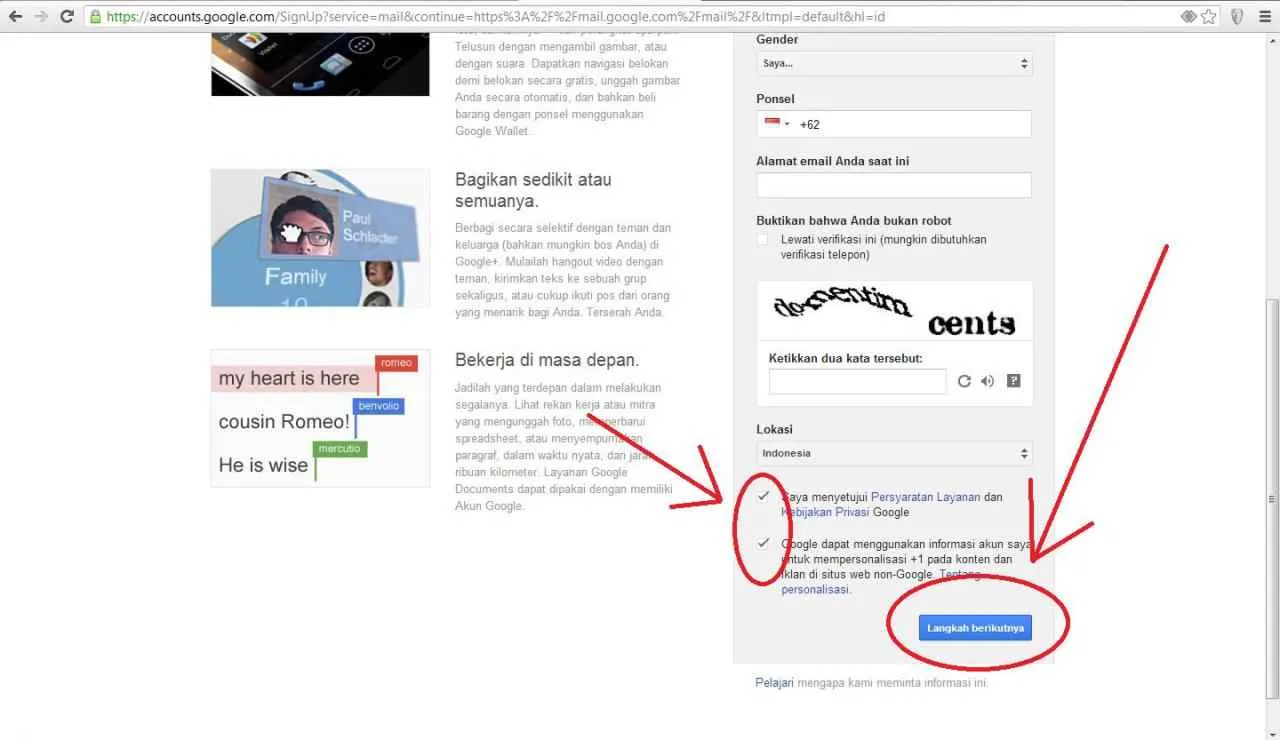
Nah, sekarang kamu sudah resmi punya akun Gmail! Mudah, kan? Dengan panduan ini, kamu nggak perlu pusing lagi bikin email baru. Jangan lupa eksplor fitur-fitur keren Gmail untuk memaksimalkan pengalaman email-mu. Selamat berselancar di dunia digital!


What's Your Reaction?
-
0
 Like
Like -
0
 Dislike
Dislike -
0
 Funny
Funny -
0
 Angry
Angry -
0
 Sad
Sad -
0
 Wow
Wow








